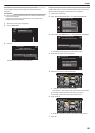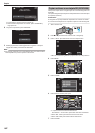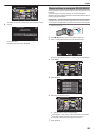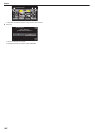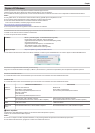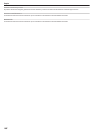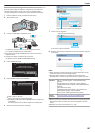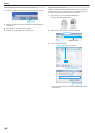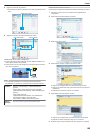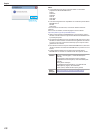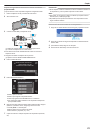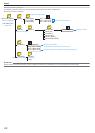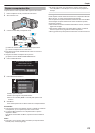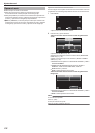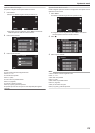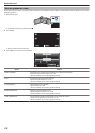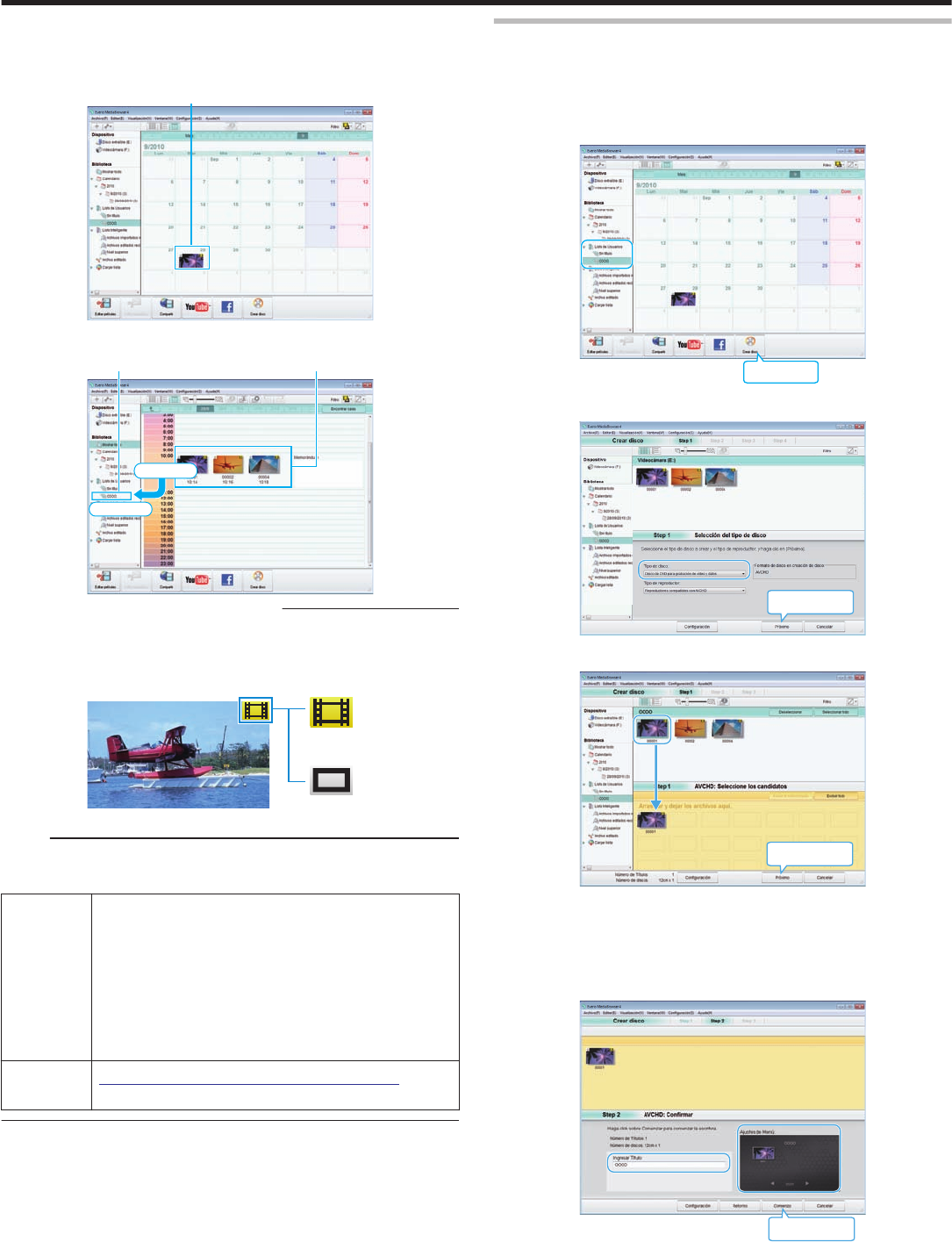
4
Haga clic en la fecha de grabación.
0
Se
muestran las vistas en miniatura de los archivos grabados en esa
fecha.
.
Grabación de la fecha
5
Registre los archivos en la lista personalizada creada.
.
Soltar
Arrastrar
Vistas en miniatura
Lista personalizada
Identificación de un vídeo o imagen fija:
0
Puede seleccionar archivos utilizando el menú “SELECCIONAR” en la
parte superior derecha de la pantalla.
0
Seleccione el icono de vídeo/imagen fija en el ángulo superior derecha
de la vista en miniatura.
.
Imagen fija
Vídeo
Nota :
0
Si tuviera algún problema con el software proporcionado Everio
MediaBrowser 4, consulte con el “Pixela centro de soporte al usuario”.
Teléfono EE.UU. y Canadá (Inglés): +1-800-458-4029 (línea
gratuita)
Europa (Reino Unido, Alemania, Francia y España)
(Inglés/alemán/francés/español): +800-1532-4865 (línea
gratuita)
Otros países de Europa
(Inglés/alemán/francés/español): +44-1489-564-764
Asia (Filipinas) (Inglés): +63-2-438-0090
China (Chino): 10800-163-0014 (línea gratuita)
Página
principal
http://www.pixela.co.jp/oem/jvc/mediabrowser/e/
Grabación de vídeos en discos
Copie los archivos organizados utilizando la lista personalizada a los discos.
1
Introduzca un nuevo disco en la unidad de DVD grabable de la
computadora.
2
Seleccione la lista personalizada que desee.
.
Haga clic en
3
Seleccione el tipo de disco.
.
Haga clic en
4
Seleccione los archivos a copiar en el disco en orden.
.
Soltar
Arrastrar
Haga clic en
0
Haga clic en “Configuración” para seleccionar el tipo de disco.
0
Haga clic en “Seleccionar todo” para seleccionar todos los archivos
visualizados.
0
Después de la selección, haga clic en “Proximo”.
5
Ajuste el título del menú superior del disco.
.
Haga clic en
0
Haga clic en “Configuración” para seleccionar el fondo del menú.
0
Después de realizar los ajustes, haga clic en “Comienzo”.
6
Después de que se haya completado la copia, haga clic en “Aceptar”.
Copiar
169